Как запустить игру из microsoft store без интернета
Обновлено: 05.07.2024
В операционной системе Windows 10, есть возможность играть в игры из Магазина в автономном режиме. Благодаря специальной опциив Windows 10, это может быть сделано без использования приложений сторонних разработчиков или особых твиков. Давайте посмотрим, как это можно сделать.
Многие игры в Магазине Windows 10 требуют подключение к Интернету. Это может быть не совсем удобно, если у вас есть ограничения трафика, или ваше соединение не стабильно. Чтобы облегчить жизнь и устранить эту проблему, Microsoft ввела специальную опцию в магазине.
Как играть в игры из магазина Windows без подключения к интернету в Windows 10
Вам необходимо подготовить операционную систему, прежде чем вы сможете играть в ваши игры и и использовать установленные приложения в автономном режиме. Это нужно сделать когда вы подключены к Интернету.
Откройте приложение Магазин Windows.
Войдите с помощью учетной записи Microsoft, если вы не сделали этого ранее.
- Нажмите на значок своей учетной записи в правом верхнем углу.
- В раскрывающемся меню выберите "Настройки".
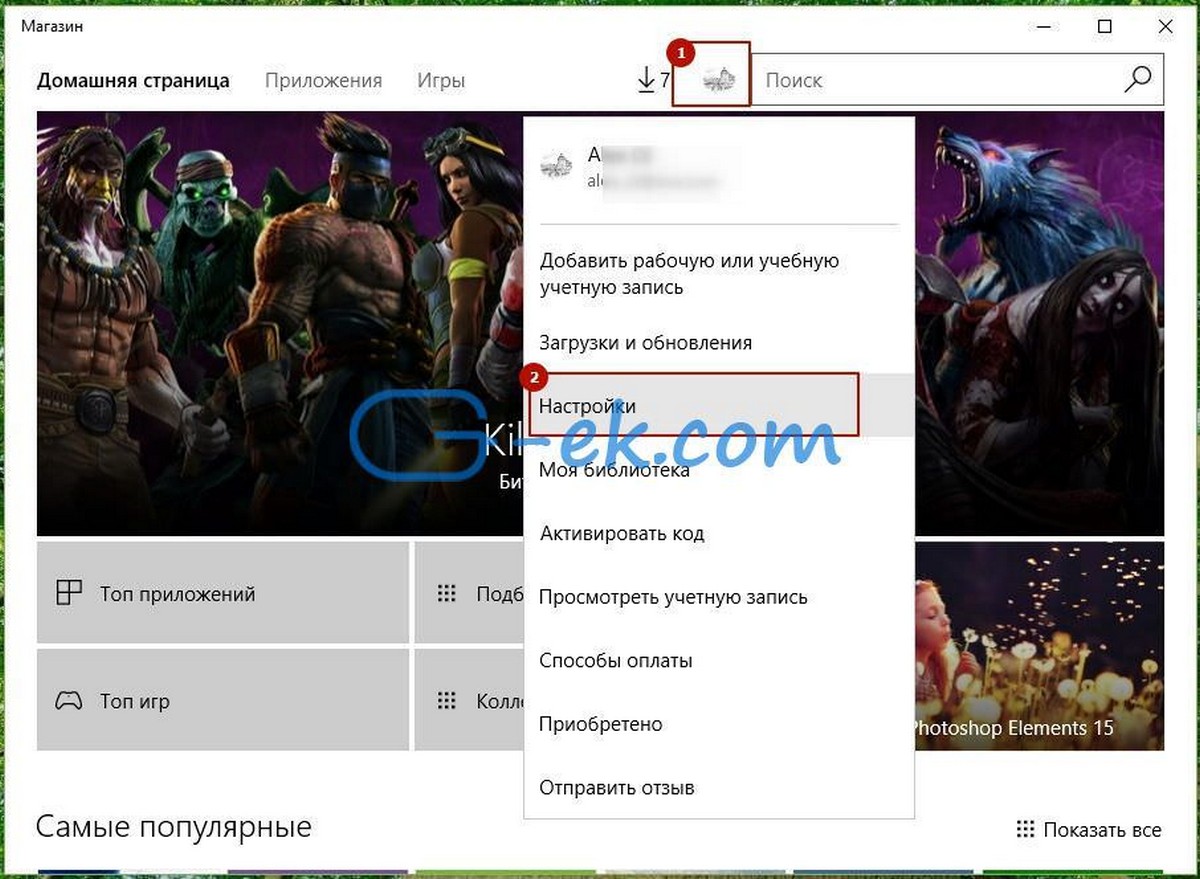
- В разделе Настройки, прокрутите вниз до "Автономные разрешения"
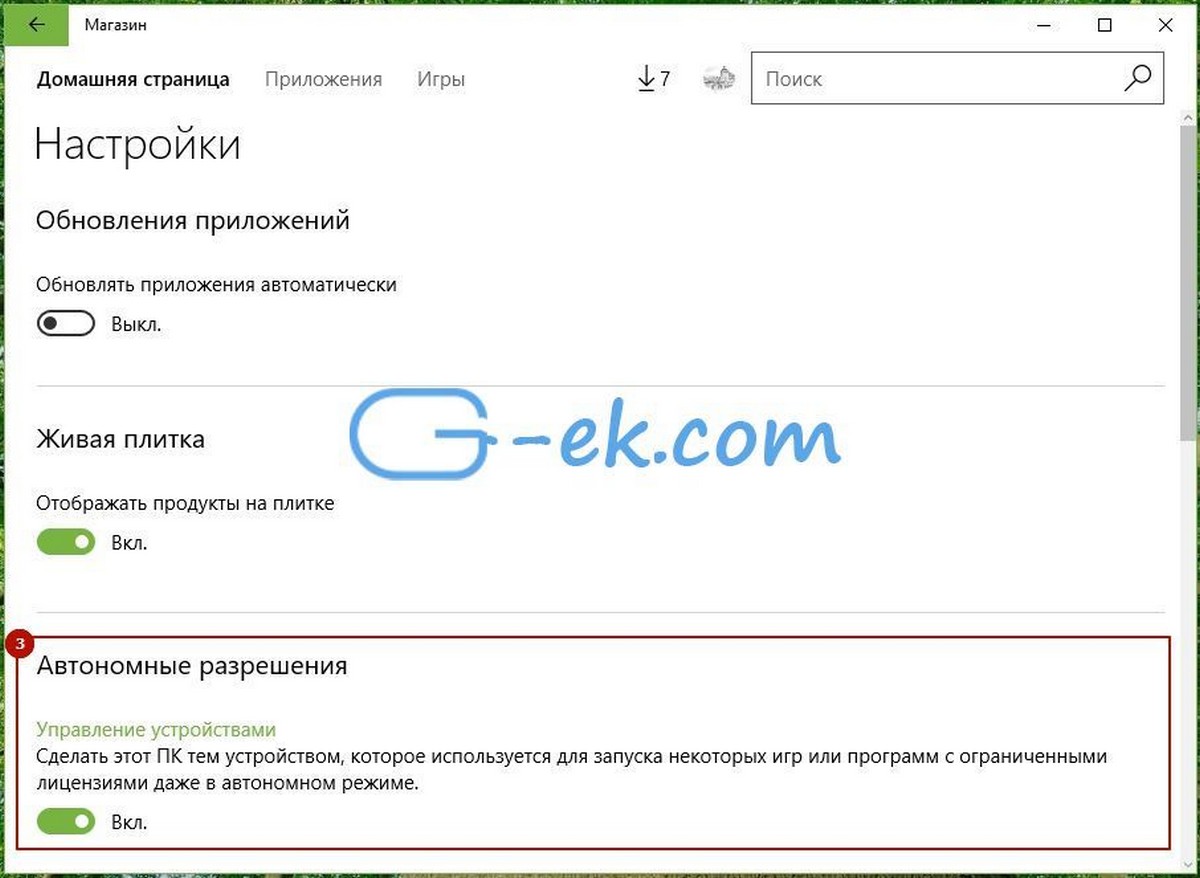
Включите опцию под названием " Сделать этот ПК тем устройством, которое используется для запуска некоторых игр или программ с ограниченными лицензиями, даже в автономном режиме " .
После того, как опция включена, вам будет предложено открыть все приложения которые вы хотите сделать доступными в автономном режиме. Смотрите следующий скриншот:
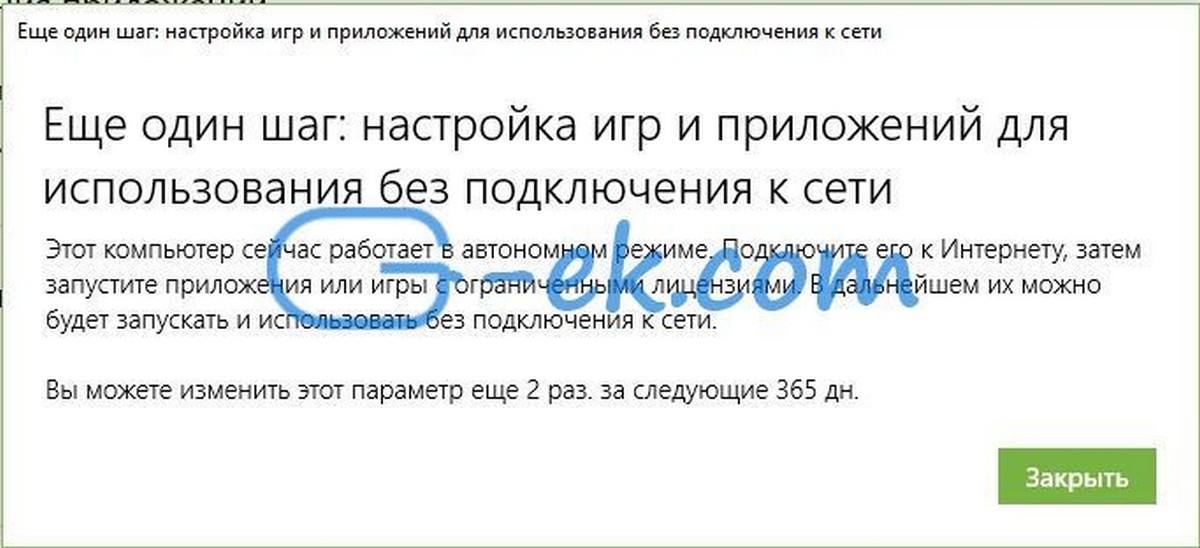
По очереди запустите все игры, и вы сможете играть в них при отсутствии Интернета.
Вот и все.

После недавнего акцента на развитие инициативы Xbox Play Anywhere компания Microsoft продолжила разработку фреймворка для универсальных приложений на Windows 10. За прошлый год было внесено несколько значительных изменений в производительность и функциональность этих приложений для повышения удобства геймеров.
Осенью на платформе Xbox One была представлено возможность запускать игры с Windows 10 офлайн. Это повышает мобильность игр, но нужно выполнить некоторые подготовительные действия.
Какие ограничения у игр офлайн?
- При запуске поддерживаемых игр офлайн достижения Xbox Achievements отключены до установки соединения с сервисом Xbox Live. Прогресс достижений будет отслеживаться статистикой офлайн, но любая форма подтверждения разблокировки достижений будет выполняться с задержкой.
- Облачные сохранения недоступны без соединения с сетью, что не позволяет выполнять синхронизацию сохранений с приставками Xbox One и устройствами на Windows 10. Для предотвращения потери прогресса скачивайте последние сохранения для игры офлайн.
- Другие сетевые функции не будут работать, включая многопользовательскую игру, панели лидеров и т.д.
Как играть в игры на Windows 10 офлайн?
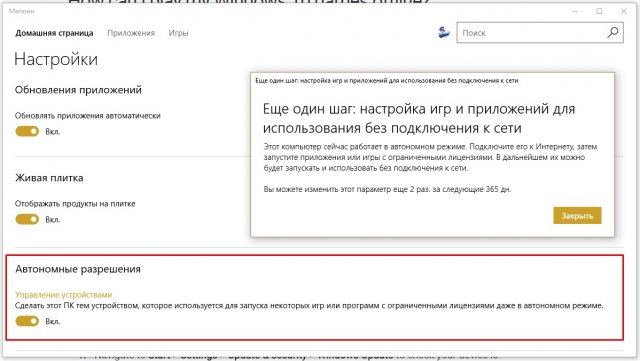
- Откройте меню «Пуск» > Параметры > Обновление и безопасность > Центр обновления Windows и установите последние обновления.
- Откройте магазин Windows Store.
- Нажмите на иконку своей учётной записи справа сверху.
- В настройках должна быть активна опция в разделе «Автономные разрешения».
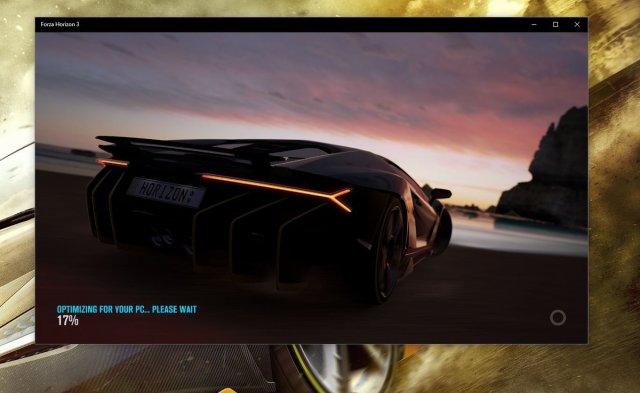
Далее нужно настроить игры. До запуска офлайн игра должна быть запущена хотя бы однажды через учётную запись Xbox Live.
Для подготовки каждой игры запустите её с активным аккаунтом Xbox Live и войдите в него. Ничего не говорится о времени, в течение которого игра должна быть запущено до перехода офлайн, но она должна быть связана с аккаунтом Xbox.

Наверняка, вы уже не раз задумывались о том, как играть в игры скаченные из Магазина Windows при условии, что у вас нет интернет подключения… Понятное дело, что вы пытались предпринять для решения своей проблемы разного рода действия, но скорее всего, у вас так не чего и не получилось. С большой долей вероятности можно сказать, что не чего не получилось по той причине, что вы пытались использовать какие-то сторонние программы или приложения, которые даже если и работали, то не так, как бы вам того хотелось.
И так, как вы уже наверняка поняли, мы будем использовать «стандартные возможности» Win 10, которые как раз и подразумевают под собой возможность использования игр, которые требуют подключения к интернет, без такового. Данная опция была внедрена разработчиками ОС Win 10 по той причине, что некоторые пользователи операционных систем имеют лимитированное интернет соединение или же не стабильный интернет.
Для того, чтоб у вас все получилось, как надо, в момент настройки ОС, вам необходим будет стабильный интернет –> произведите запуск «Windows Store» и авторизуйтесь в нем с помощью учетной записи Microsoft -> найдите иконку «Настройки», которая располагается выше вашего профиля на странице Магазина Windows –> как только перед вами откроется новое окно, вам необходимо будет прокрутить его в низ и там, напротив пункта «Автономные разрешения» приключить переключатель в положение «Вкл.»:

Теперь, для того, чтоб играть в игры скаченные из Магазина Windows без подключения к интернету , вам необходимо будет запустить те из них, которые вам необходимы (запускаются поочередно) и все!
После проделанной выше операции, вы сможете спокойно играть в игры без подключения к интернету и что самое интересное, не каких проблем и косяков с играми не будет, все будет так же работать хорошо, как работало и при подключение к интернету.
Полноценное использование определенного контента из Магазина Windows невозможно без подключения к интернету и все же некоторые его функции доступны в автономном режиме. Так, в Windows 10 есть специальная функция, позволяющая играть в «магазинные» игры, не будучи подключенным к глобальной сети. Фишка реализована с целью облегчить жизнь пользователям, которые имеют ограничения трафика.
Задействовать новую функцию несложно, главное условие – иметь в моменте стабильное подключение к интернету. После того как система будет должным образом подготовлена, вы сможете играть в игры уже без подключения к сети. Запустите Windows Store и авторизуйтесь с помощью учетной записи Microsoft. Кликните по иконке вашего профиля в верхней части окна Магазина и выберите в раскрывающемся меню «Настройки».
В открывшемся разделе настроек прокрутите список доступных опций, найдите «Автономные разрешения» и установите переключатель в положение «Вкл».

После этого последовательно запустите все приложения или игры, которые вы хотите сделать доступными в автономном режиме. После этого вы сможете пользоваться ими даже без наличия подключения к глобальной сети.
Читайте также:

